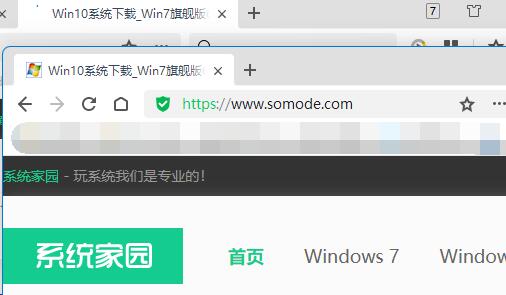为了满足个人使用需求,很多Win11用户都会去安装各种软件,如果后续不用要卸载掉,却因为无系统管理员权限,无法完全卸载,就会遗留很多垃圾数据占用空间,其实,系统自带的卸载功能是最干净卸载的,下面,小编给大家讲解下,Win11彻底卸载软件的方法。
具体内容如下
进入开始菜单,点击【设置】,打开win11设置界面。
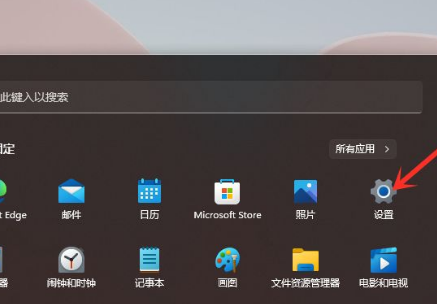
进入【应用】界面,点击【应用和功能】选项。

进入【应用和功能】界面,在应用列表中找到要卸载的应用,点击右侧的【┇】。

在弹出的菜单中点击【卸载】。

在弹出的窗口中点击【卸载】即可。

以上就是全部的内容了。
© 版权声明
THE END